دليل مستخدم iPod touch
- دليل مستخدم iPod touch
- ما الجديد في iOS 13
- الـ iPod touch الخاص بك
-
- التنبيه وفتح القفل
- التعرف على الإيماءات الأساسية
- ضبط مستوى الصوت
- تغيير أو إيقاف الأصوات
- الوصول إلى الميزات من شاشة القفل
- فتح التطبيقات على الشاشة الرئيسية
- التقاط لقطة شاشة أو تسجيل الشاشة
- تغيير أو قفل اتجاه الشاشة
- تغيير خلفية الشاشة
- البحث باستخدام الـ iPod touch
- استخدام AirDrop لإرسال عناصر
- تنفيذ الإجراءات السريعة
- استخدام وتخصيص مركز التحكم
- عرض وتنظيم عرض اليوم
- تغيير البطارية ومراقبتها
- معرفة دلالة أيقونات الحالة
- السفر مع iPod touch
-
- الحاسبة
-
- عرض الصور ومقاطع الفيديو
- تحرير الصور والفيديوهات
- تحرير Live Photos
- تنظيم الصور في ألبومات
- البحث في الصور
- مشاركة الصور والفيديوهات
- عرض الذكريات
- البحث عن أشخاص في الصور
- تصفح الصور حسب الموقع
- استخدام صور iCloud
- مشاركة الصور مع ألبومات iCloud المشتركة
- استخدام تدفق الصور الخاص بي
- استيراد الصور والفيديوهات
- طباعة الصور
- الاختصارات
- الأسهم
- تلميحات
- الطقس
-
-
- إعادة تشغيل الـ iPod touch
- فرض إعادة تشغيل الـ iPod touch
- تحديث iOS
- نسخ الـ iPod touch احتياطيًا
- إرجاع إعدادات الـ iPod touch إلى الإعدادات الافتراضية
- استعادة كل المحتوى من نسخة احتياطية
- استعادة العناصر المشتراة والمحذوفة
- بيع الـ iPod touch أو التخلي عنه
- مسح جميع المحتويات والإعدادات
- استعادة الـ iPod touch إلى إعدادات المصنع
- تثبيت ملفات تعريف التكوين أو إزالتها
-
- بدء استخدام ميزات تسهيلات الاستخدام
-
-
- تشغيل VoiceOver واستخدامه
- تغيير إعدادات VoiceOver
- التعرف على إيماءات VoiceOver
- تشغيل الـ iPod touch باستخدام إيماءات VoiceOver
- التحكم في VoiceOver باستخدام الدوار
- استخدام لوحة المفاتيح على الشاشة
- الكتابة بإصبعك
- استخدام VoiceOver مع الـ Magic Keyboard
- كتابة برايل على الشاشة باستخدام VoiceOver
- استخدام شاشة عرض برايل
- تخصيص الإيماءات واختصارات لوحة المفاتيح
- استخدام VoiceOver مع جهاز إشارة
- استخدام VoiceOver في التطبيقات
- تكبير/تصغير
- المكبر
- الشاشة وحجم النص
- الحركة
- المحتوى المنطوق
- الأوصاف الصوتية
-
- حقوق النشر
استخدام علامات التبويب في Safari على الـ iPod touch
في تطبيق Safari ![]() ، يمكنك استخدام علامات التبويب لمساعدتك في التنقل بين العديد من صفحات الويب المفتوحة.
، يمكنك استخدام علامات التبويب لمساعدتك في التنقل بين العديد من صفحات الويب المفتوحة.
فتح رابط في علامة تبويب جديدة
المس الرابط باستمرار، ثم اضغط على فتح في علامة تبويب جديدة. أو اضغط على الرابط بإصبعين.
للبقاء في علامة التبويب الحالية عند فتح رابط في علامة تبويب جديدة، انتقل إلى الإعدادات ![]() > Safari > فتح الروابط، ثم اضغط على في الخلفية.
> Safari > فتح الروابط، ثم اضغط على في الخلفية.
تصفح علامات التبويب المفتوحة
اضغط على ![]() لعرض كل علامات التبويب المفتوحة. ثم قم بأي مما يلي:
لعرض كل علامات التبويب المفتوحة. ثم قم بأي مما يلي:
إغلاق علامة تبويب: اضغط على
 في الركن العلوي الأيمن، أو حرك علامة التبويب إلى اليمين.
في الركن العلوي الأيمن، أو حرك علامة التبويب إلى اليمين.عرض علامة تبويب فردية مرة أخرى: اضغط على علامة تبويب أو اضغط على تم.
تلميح: لرؤية سجل تاريخ علامة تبويب، المس مطولاً ![]() أو
أو ![]() .
.
إعادة فتح علامة تبويب تم إغلاقها مؤخرًا
اضغط على ![]() ، المس مطولاً
، المس مطولاً ![]() ، ثم اختر من قائمة علامات التبويب التي تم إغلاقها مؤخرًا.
، ثم اختر من قائمة علامات التبويب التي تم إغلاقها مؤخرًا.
عرض علامات التبويب المفتوحة على أجهزتك الأخرى
سجّل الدخول باستخدام Apple ID على جميع أجهزتك.
انتقل إلى الإعدادات
 > [اسمك] > iCloud، ثم قم بتشغيل Safari.
> [اسمك] > iCloud، ثم قم بتشغيل Safari.ملاحظة: لرؤية علامات التبويب المفتوحة على الـ Mac أيضًا، يجب أن يكون Safari محددًا في تفضيلات iCloud على الـ Mac مع تسجيل الدخول باستخدام Apple ID نفسه.
اضغط على
 ، ثم قم بالتمرير إلى القائمة الموجودة في الجزء السفلي.
، ثم قم بالتمرير إلى القائمة الموجودة في الجزء السفلي.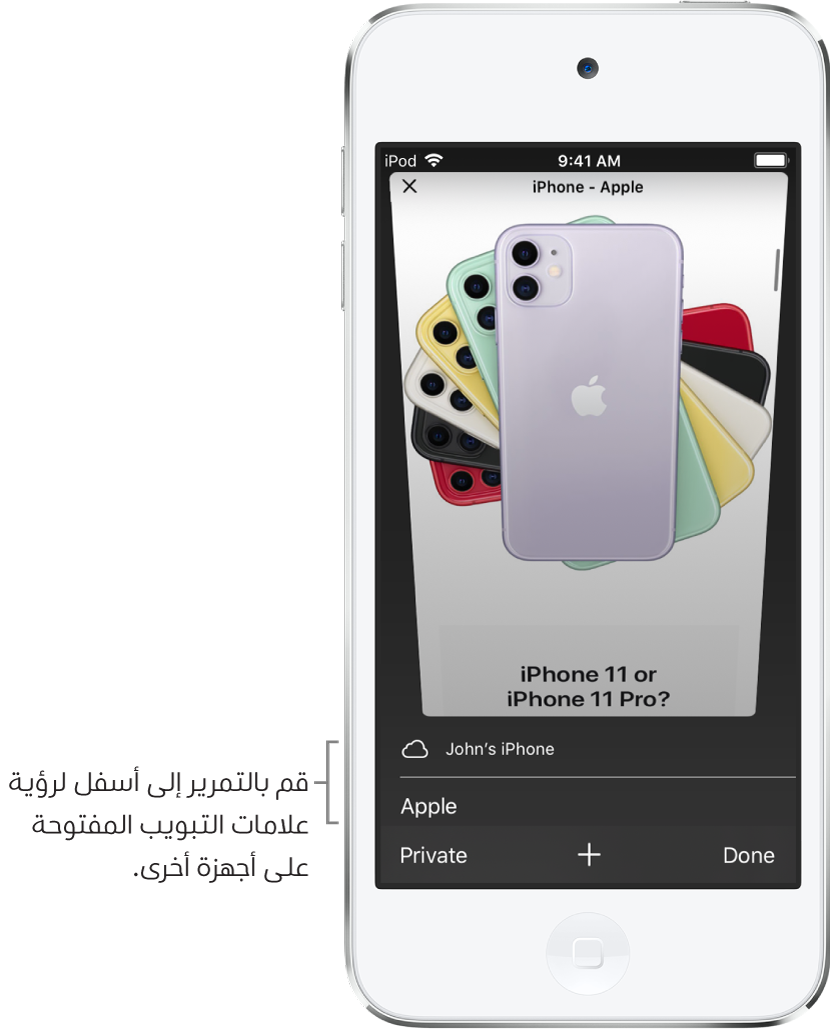
لإغلاق علامة تبويب في القائمة، حرك إلى اليمين، ثم اضغط على إغلاق.